Netopýr! Jeden z nejstarších poštovních klientů pro operační systém Windows, který se vyznačuje flexibilním nastavením. Naši odborníci vám poradí, jak v něm připojit poštovní schránku Gmail.
Zvolte protokol
K přístupu k e-mailu se používají dva základní protokoly: IMAP4 a POP3. První, pokročilejší, umožňuje přistupovat k poštovní schránce z více zařízení současně a synchronizovat data mezi nimi v reálném čase. E-maily jsou uloženy na poštovním serveru. Třetí vydání protokolu POP umožňuje přístup k poštovní schránce pouze z jednoho zařízení. Zprávy se načítají do poštovního klienta a ukládání na serveru je volitelné. Google ve výchozím nastavení používá IMAP4.
Vstup do webového rozhraní poštovní schránky. Kliknutím na ikony ozubeného kola (znázorněné šipkou) otevřete kontextovou nabídku. Vyberte možnost označenou dvojitou šipkou na snímku obrazovky.
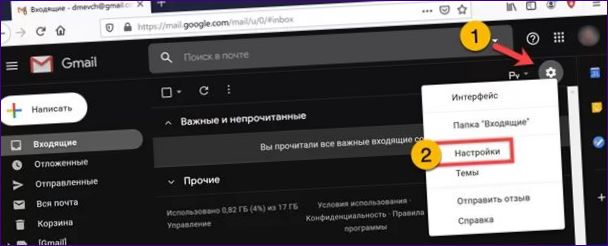
Na panelu nástrojů přepněte na část označenou rámečkem. Přesuňte přepínač do polohy označené šipkou. Staré zprávy tak zůstanou na serveru a pravidla pro zpracování POP se použijí pouze na nové zprávy.
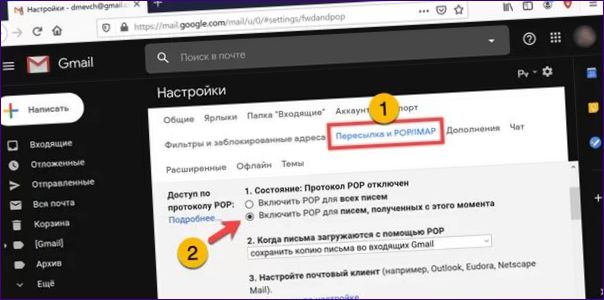
Přejděte dolů do stejné sekce nastavení. IMAP zakážete přesunutím přepínače do polohy označené šipkou. Stiskněte tlačítko „Uložit“ v dolní části obrazovky a zaznamenejte provedené změny.
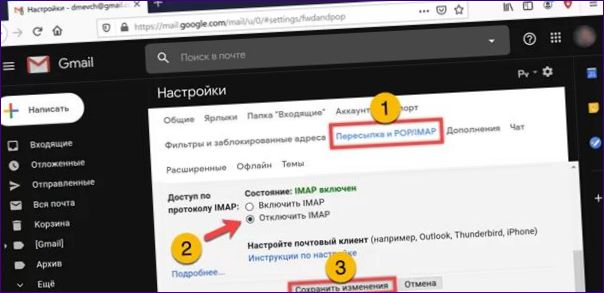
Nastavení e-mailového klienta
Netopýr! Podporuje oba přenosové protokoly a lze jej snadno nakonfigurovat pro práci s oběma protokoly.
Otevřete e-mailového klienta a klikněte na tlačítko na panelu nástrojů. Chcete-li vytvořit novou poštovní schránku, zvolte horní řádek v nabídce.
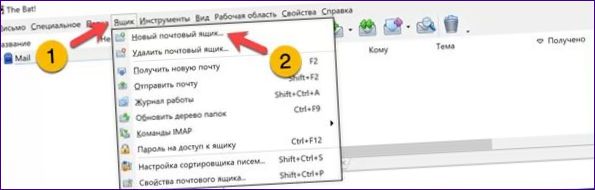
Vyplňte zeleně zvýrazněná pole v okně průvodce nastavením. Zadejte své uživatelské jméno, e-mailovou adresu a heslo. Pro zadání protokolu pro další krok nechte v nabídce označené pole „Auto“ dvojitým zaškrtnutím. Kliknutím na tlačítko „Další“ nastavte základní nastavení poštovní schránky.
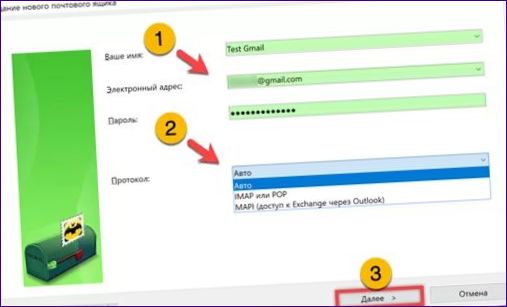
Ujistěte se, že adresa serveru odpovídá protokolu označenému přepínačem. Snímek obrazovky ukazuje nastavení pro IMAP. Do sloupce označeného „2“ zadejte celou e-mailovou adresu Google ve formátu „user@“. Klikněte na tlačítko migrace.
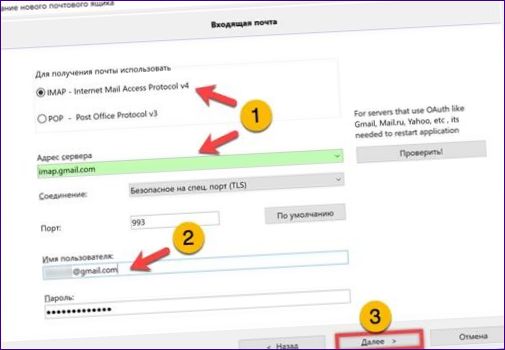
Tento snímek obrazovky ukazuje stejnou stránku s nastavením POP.
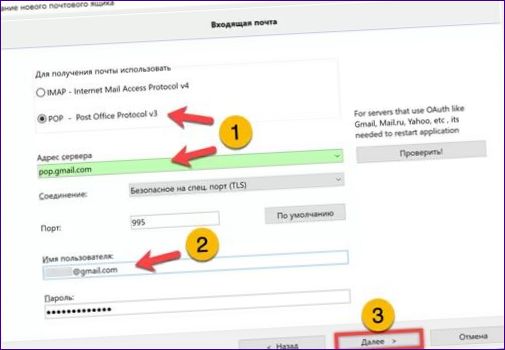
Nastavení odchozího protokolu SMTP ponechte v původním stavu.
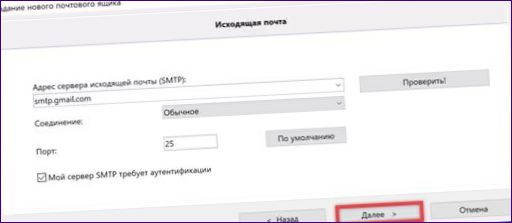
V dalším kroku se otevře standardní okno Ověřování Gmailu. Ujistěte se, že je uvedena celá e-mailová adresa označená šipkou.
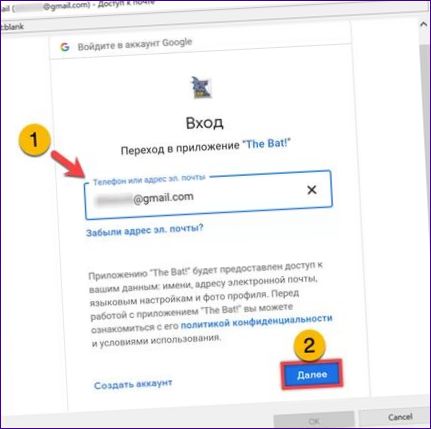
Zadejte heslo do pole zvýrazněného značkou a stiskněte tlačítko „Další“.
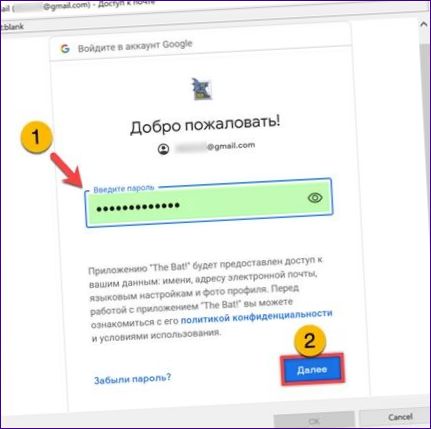
V posledním kroku vám služba ukáže, jaká oprávnění má aplikace pro vaši poštu. Stisknutím tlačítka označeného dvojitým znaménkem dokončete konfiguraci a zavřete okno průvodce. Program se automaticky připojí k serveru a synchronizuje obsah poštovní schránky.
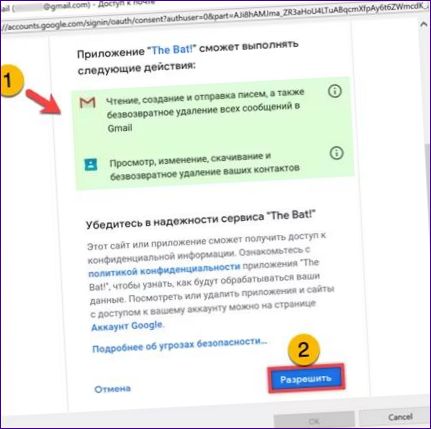
Shrnuto a podtrženo
Podle algoritmu našich odborníků budete moci nakonfigurovat Netopýra! pro práci s poštovní schránkou Gmail pomocí jednoho z následujících protokolů.

Dobrý den, chtěl bych se zeptat, zda je možné konfigurovat službu Gmail v aplikaci The Bat! a jakým způsobem se to dělá? Děkuji za odpověď.
Ano, je možné konfigurovat službu Gmail v aplikaci The Bat! Postup je následující:
1. Otevřete aplikaci The Bat! a přejděte do nastavení účtů.
2. Klikněte na možnost Přidat nový účet a vyberte možnost Gmail.
3. Zadejte své jméno a Gmail adresu.
4. Vyberte typ účtu (IMAP nebo POP3) a zadejte příslušné údaje serveru (pro IMAP: imap.gmail.com, pro POP3: pop.gmail.com).
5. Zadejte své přihlašovací údaje (e-mailovou adresu a heslo).
6. Podle pokynů na obrazovce potvrďte připojení a dokončete konfiguraci.
Po provedení těchto kroků by měla být služba Gmail úspěšně nakonfigurována v aplikaci The Bat! Děkuji za váš dotaz.
Ano, je možné konfigurovat službu Gmail v aplikaci The Bat! Postup je následující: 1. Otevřete aplikaci The Bat! a přejděte do nastavení účtů. 2. Klikněte na možnost Přidat nový účet a vyberte možnost Gmail. 3. Zadejte své jméno a Gmail adresu. 4. Vyberte typ účtu (IMAP nebo POP3) a zadejte příslušné údaje serveru (pro IMAP: imap.gmail.com, pro POP3: pop.gmail.com). 5. Zadejte své přihlašovací údaje (e-mailovou adresu a heslo). 6. Podle pokynů na obrazovce potvrďte připojení a dokončete konfiguraci. Po provedení těchto kroků by měla být služba Gmail úspěšně nakonfigurována v aplikaci The Bat! Děkuji za váš dotaz.